วิธีการแปลง Cisco WebEx ARF เป็น MP4 บน PC และ Mac ฟรี
ฉันได้รับไฟล์ ARF ที่เพื่อนร่วมงานของฉันส่งมาพร้อมกับการบันทึกการประชุมบน Mac และฉันต้องการแปลงเป็น MP4 เพราะฉันต้องการเล่นบนโทรศัพท์ Android ของฉัน อย่างไรก็ตามฉันไม่เห็นวิธีที่จะ แปลง ARF เป็น MP4. ความช่วยเหลือใด ๆ จะได้รับการชื่นชมมาก
ไฟล์ AFR (รูปแบบการบันทึกขั้นสูง) คือไฟล์บันทึกที่สร้างโดย Cisco WebEx ไฟล์ ARF สามารถแชร์ผ่านลิงค์และเปิดได้โดยตรง หรือคุณสามารถดาวน์โหลดไฟล์ ARF ลงในคอมพิวเตอร์ของคุณและเล่นด้วย Webex Network Recording Player
ใช่คุณอาจพบบางอย่างที่ไฟล์ ARF ไม่ได้รับความนิยมเท่ากับ MP4 และไม่สามารถเปิดได้โดยไม่มีอะไรนอกจาก WebEx Player
ในการเปิดไฟล์ ARF อย่างง่ายดายคุณต้องแปลง ARF เป็น MP4 นั่นคือสิ่งที่เราจะแสดงในหน้านี้ใน 2 ฟรี วิธี
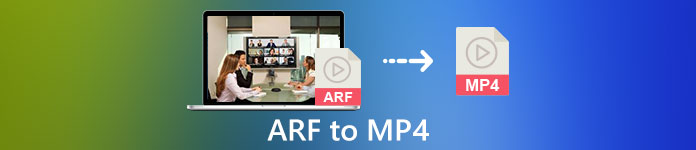
ส่วนที่ 1 วิธีการแปลง ARF เป็น MP4 ฟรีบนคอมพิวเตอร์ Windows
Cisco WebEx ได้แนะนำวิธีอย่างเป็นทางการในการช่วยคุณเปลี่ยน ARF เป็น MP4 ไม่จำเป็นต้องใช้อะไรนอกจากดาวน์โหลด Webex Network Recording Player
Webex Network Recording Player เป็นซอฟต์แวร์สำหรับแปลงไฟล์ ARF เป็นวิดีโอ MP4, WMV และ SWF บนคอมพิวเตอร์ Windows
ขั้นตอนโดยละเอียดมีดังนี้:
ตรวจสอบให้แน่ใจว่าคุณได้ดาวน์โหลดไฟล์บันทึก ARF จากบัญชีโฮสต์
ขั้นตอนที่ 1. เปิด Network Recording Player แล้วไปที่ไฟล์ ไฟล์ เมนูให้เลือก เปิด เพื่อค้นหาและเปิดไฟล์บันทึก ARF
ขั้นตอนที่ 2. ในขณะที่เล่นไฟล์บันทึก ARF ให้เลือก ไฟล์เลือก แปลงรูปแบบและเลือก MP4 (MPEG-4)
ขั้นตอนที่ 3. ใน บันทึกเป็น กล่องโต้ตอบระบุตำแหน่งที่คุณต้องการบันทึกไฟล์ MP4 ที่แปลงแล้วและปรับแต่งคุณภาพของวิดีโอตัวแปลงสัญญาณ ฯลฯ
จากนั้นจะเริ่มแปลงไฟล์ ARF ทันทีหรือตามเวลาที่คุณต้องการ
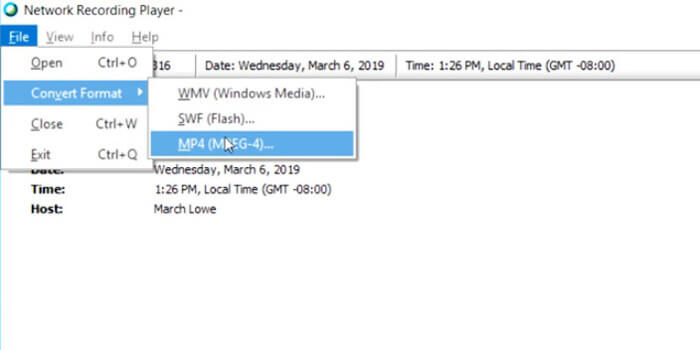
นั่นคือทั้งหมด จากนั้นคุณสามารถเปิดไฟล์ MP4 ด้วยไฟล์ เครื่องเล่น MP4 ได้อย่างง่ายดาย
ง่ายต่อการแปลง ARF เป็น MP4 บนคอมพิวเตอร์ Windows อย่างไรก็ตามมีข้อบกพร่องบางประการที่คุณควรสังเกต:
- 1. เฉพาะโฮสต์เท่านั้นที่สามารถดาวน์โหลดไฟล์ ARF ได้ หรือผู้รับที่มีตัวเลือกผู้ดูแลระบบสามารถดาวน์โหลดไฟล์บันทึก ARF
- 2. ภารกิจการแปลงสามารถทำได้บนคอมพิวเตอร์ Windows และ Mac ไม่พร้อมใช้งาน
- 3. ผู้ใช้บางรายรายงานว่าไฟล์ MP4 ที่แปลงแล้วมีคุณภาพต่ำเมื่อเทียบกับไฟล์ ARF ดั้งเดิม
ส่วนที่ 2. วิธีการบันทึก ARF เป็น MP4 ฟรีบน Mac / PC Online
ง่ายต่อการเล่นไฟล์ ARF บน Mac แต่ไม่สามารถแปลงไฟล์ ARF ได้ ในการแปลงวิดีโอ ARF บน Mac คุณจะต้องใช้ซอฟต์แวร์ของ บริษัท อื่น ตัวแปลงวิดีโอกระแสหลักเช่น HandBrake, VLC, FFmpeg ฯลฯ ไม่รองรับการแปลง ARF ในการส่งออก ARF เป็น MP4 คุณสามารถใช้วิธีการบันทึก
บันทึกหน้าจอฟรี คือซอฟต์แวร์จับภาพหน้าจอออนไลน์บน Windows และ Mac ซึ่งสามารถบันทึกทุกอย่างที่กำลังเล่นบนคอมพิวเตอร์ของคุณรวมถึงวิดีโอและเสียง
ในการบันทึกไฟล์บันทึก ARF ของคุณเป็น MP4 บน Mac หรือ WMV บน Windows คุณเพียงแค่ใช้ซอฟต์แวร์จับภาพหน้าจอฟรีเพื่อบันทึกไฟล์วิดีโอในขณะที่เล่นบน Mac
ขั้นตอนที่ 1. เยี่ยมชม เครื่องบันทึก ARF ฟรี ออนไลน์คลิก เริ่มการบันทึกจากนั้นคุณจะได้รับแจ้งให้ดาวน์โหลดตัวเรียกใช้งานตัวบันทึก
ขั้นตอนที่ 2. ในหน้าต่างตัวเรียกใช้งานหลังจากการติดตั้งสำเร็จคุณควรย้ายขอบเฟรมเพื่อปรับขอบเขตการบันทึกเพื่อโหลดหน้าต่างเล่นไฟล์ ARF ทั้งหมด เปิดใช้งาน ลำโพง เพื่อบันทึกเสียงของไฟล์ ARF
อีก 2 ตัวเลือก ไมโครโฟนและ กล้อง เป็นทางเลือกสำหรับคุณ
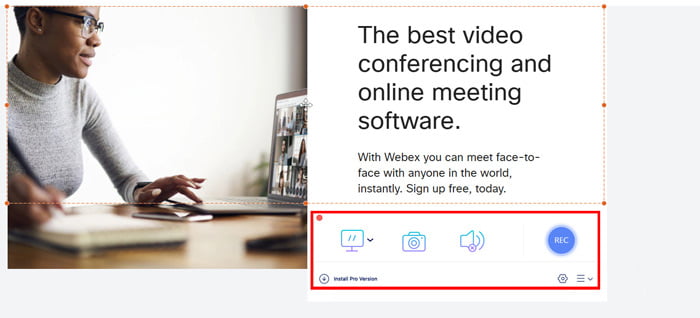
ขั้นตอนที่ 3. คลิก บันทึก ขณะเล่นไฟล์ ARF ด้วย Network-Recording Player บน Mac เพื่อเริ่มการบันทึก
คลิกปุ่มหยุดเพื่อบันทึกและดาวน์โหลดไฟล์ MP4 ที่บันทึกไว้
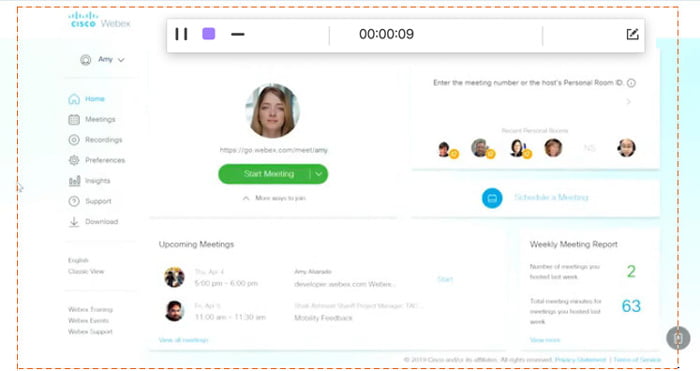
ด้วยวิธีนี้แม้ว่าคุณจะเปิดไฟล์ ARF ผ่านลิงก์แชร์คุณก็สามารถบันทึกเป็นไฟล์ MP4 ได้อย่างง่ายดาย
ส่วนที่ 3 คำถามที่พบบ่อยเกี่ยวกับการแปลง ARF เป็น MP4
การแปลง ARF เป็น MP4 ใช้เวลานานเท่าไหร่?
เวลาที่คุณแปลง ARF เป็น MP4 ขึ้นอยู่กับขนาดและความยาวของไฟล์บันทึก จากการทดสอบของเราเวลาที่คุณใช้ในการแปลง ARF เป็น MP4 บน Windows นั้นนานกว่าในการบันทึกบน Mac
ARF และ WRF แตกต่างกันอย่างไร
1. ไฟล์ WRF เป็นรูปแบบเก่าซึ่งเก็บคุณภาพเสียงและวิดีโอต่ำกว่า ARF
2. ไฟล์ ARF ถูกสร้างขึ้นภายในการประชุม WebEx เซสชันหรือแม้กระทั่งในขณะที่ WRF ถูกสร้างขึ้นภายนอกการประชุมโดยผู้ใช้ใด ๆ ที่มี WebEx Recorder
3. ไฟล์ ARF สามารถเปิดได้ด้วย Network-Recording Player ในขณะที่ไฟล์ ARF สามารถเล่นผ่าน WebEx Player
4. ไฟล์ ARF สามารถแปลงเป็น WMV, SWF หรือ MP4 ในขณะที่ WRF สามารถแปลงเป็น WMV ด้วยเครื่องเล่นได้
ไฟล์ ARF คืออะไร
หากคุณได้รับอีเมลที่มีลิงก์ไปยังการบันทึก WebEx เพียงคลิกที่ลิงก์เพื่อเปิด หากคุณดาวน์โหลดไฟล์แล้วให้ใช้ Webex Player เพื่อเปิดไฟล์ ARF หรือคุณสามารถแปลง ARF เป็น MP4 เพื่อเล่นได้อย่างสะดวก
สรุป
เมื่อคุณได้รับไฟล์ ARF คุณสามารถเปิดได้โดยตรง อย่างไรก็ตามหากคุณดาวน์โหลดไฟล์ ARF การเล่นไฟล์บนเครื่องเล่นที่ไม่ใช่ WebEx จะซับซ้อนมากขึ้น หน้านี้แชร์ 2 วิธีในการแปลง ARF เป็น MP4 บนพีซีและ Mac เพื่อให้คุณสามารถใช้ไฟล์ ARF ได้ในระดับสากล
คุณพบปัญหาใด ๆ เมื่อแปลง ARF เป็น MP4 หรือไม่?
มีวิธีอื่นในการเปลี่ยน ARF เป็น MP4 หรือไม่?
แจ้งให้เราทราบโดยแสดงความคิดเห็นของคุณด้านล่าง



 Video Converter Ultimate
Video Converter Ultimate บันทึกหน้าจอ
บันทึกหน้าจอ


